
Movavi Academic 2021文件
附破解教程大小:2.4 MB 更新:2023/03/24
类别:驱动补丁系统:WinXP, Win7, Win8, Win10, WinAll
分类分类

大小:2.4 MB 更新:2023/03/24
类别:驱动补丁系统:WinXP, Win7, Win8, Win10, WinAll
Movavi Academic
2021提供专业的视频制作功能,从拍摄到剪辑到输出都可以在软件找到适合的功能,您可以结合摄像头拍摄任意场景作为视频,也可以直接录制电脑桌面的内容作为视频,也支持将你下载的视频添加到这款软件剪辑,提供文字、片头片尾、滤镜、颜色调整、播放速度、倒车影像、图片持续时间、视频渐隐、创建叠加、添加水印、创建冻结帧、去除黑条、褪色效果等丰富的剪辑功能处理您导入到软件的资源,音频和图像也可以添加到软件使用,这里小编推荐的是Movavi
Academic 2021补丁,使用补丁替换主程序就可以完成激活,从而免费使用Movavi Academic软件剪辑视频!
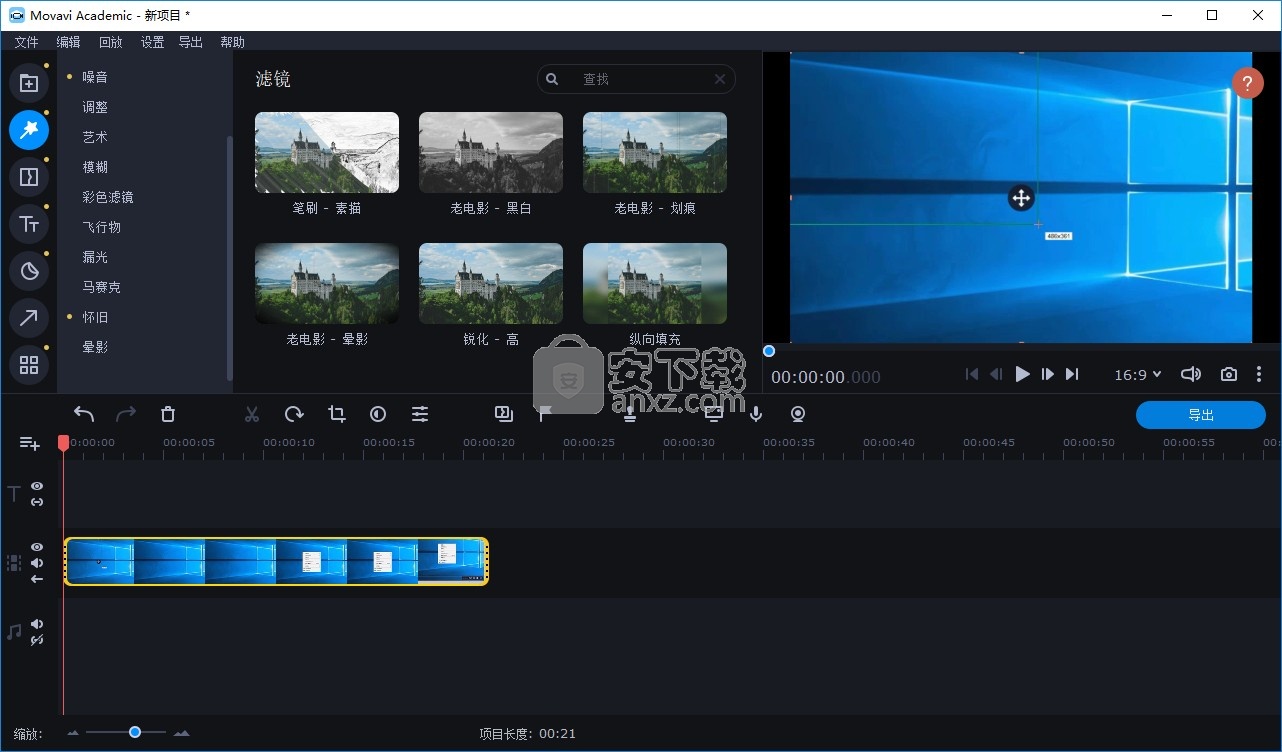
1、您可以导入多种媒体资源到软件编辑,大部分视频格式都支持
2、预设滤镜资源,在软件上快速添加彩色滤镜、飞行物、漏光、马赛克、怀旧、晕影
3、可以在剪辑界面快速启动录像功能,历史录制一个片段添加到时间轴
4、支持通过摄像头的方式录像,将实验过程拍摄为视频
5、支持录音功能,软件会自动检测输入音频,快速对声音录制
6、支持添加徽标,在整个视频或短片上添加标。
7、添加标记,标记您觉得有趣的时刻,以便在整个视频中更轻松地导航。
1、打开MovaviAcademicSetup_x64.exe软件直接安装
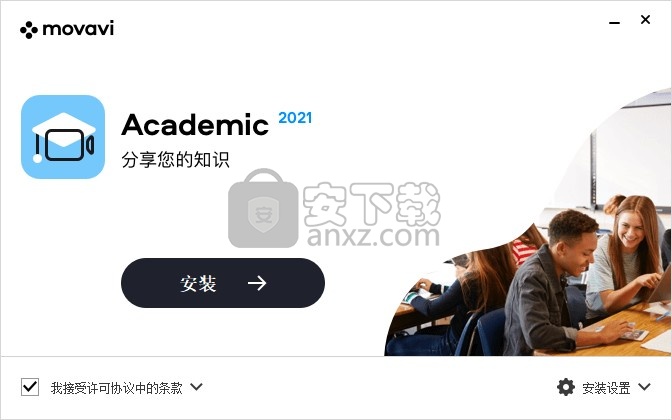
2、提示软件的安装过程,等待软件安装结束吧
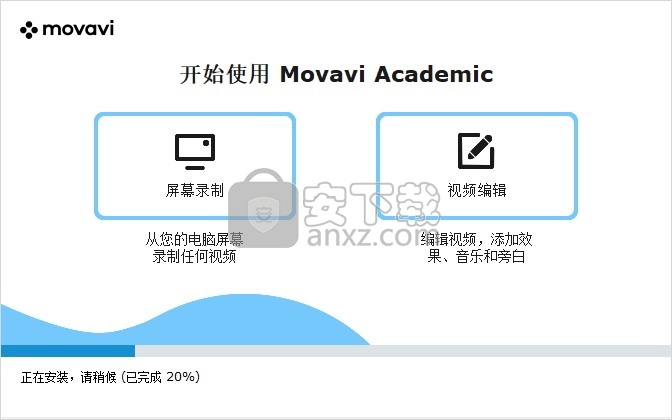
3、现在软件成功安装到电脑,点击完成
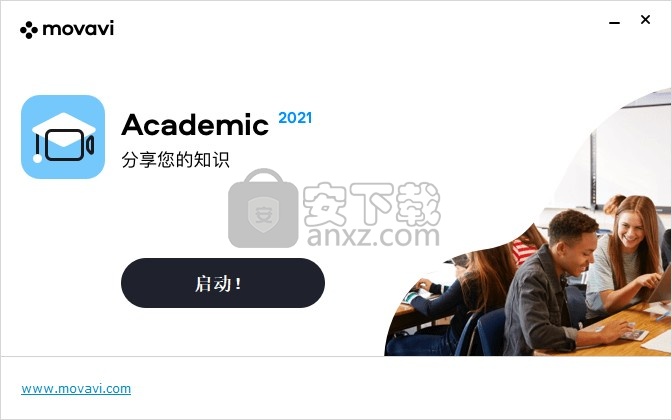
1、安装结束会启动软件,等待软件启动以后关闭
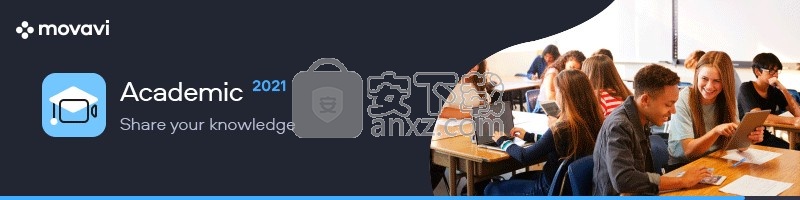
2、可以看到当前Movavi Academic 2021软件提示有十四天的试用时间
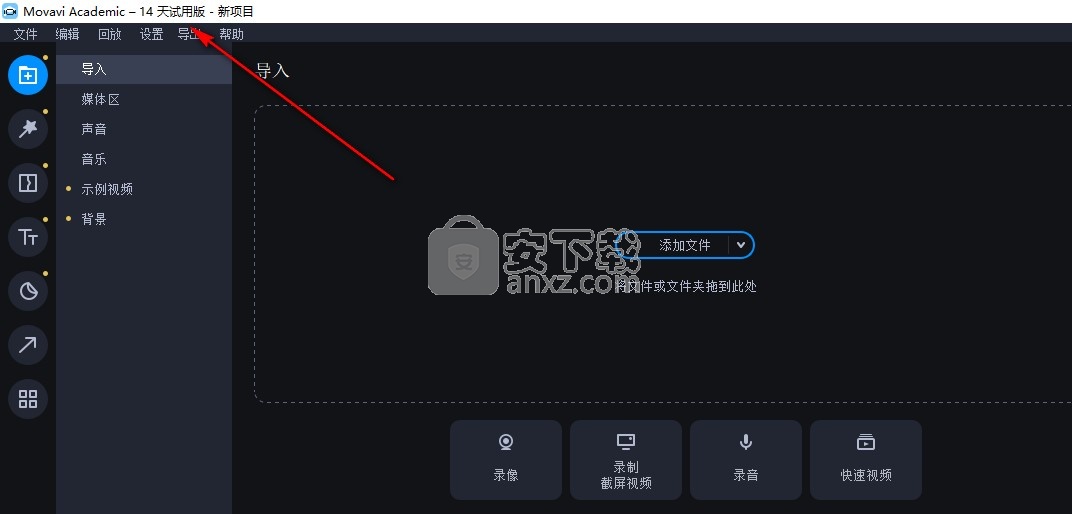
3、关闭软件以后将三个补丁复制到安装地址替换主程序就可以激活
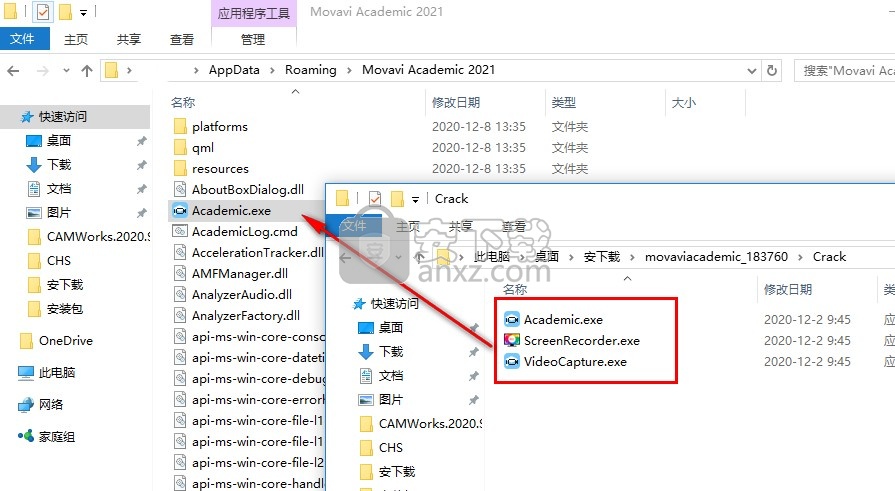
4、点击替换目标文件,重新打开软件就可以免费使用,软件不显示试用十四天
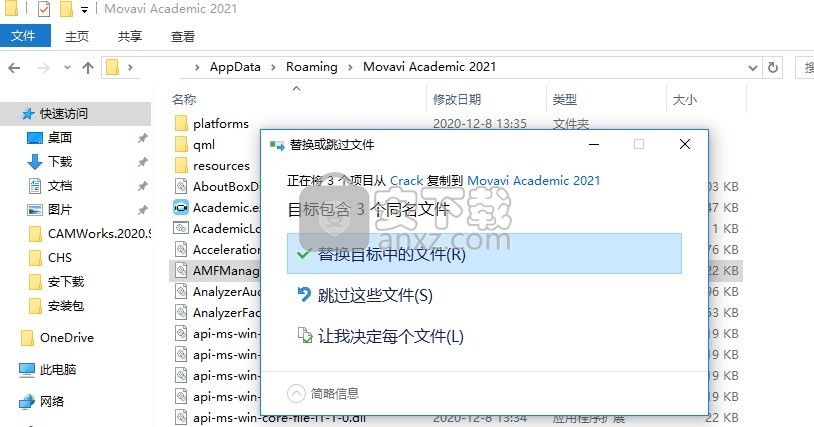
5、打开软件就可以显示教程内容,如何从网络摄像头录制视频、如何捕获屏幕、如何编辑视频
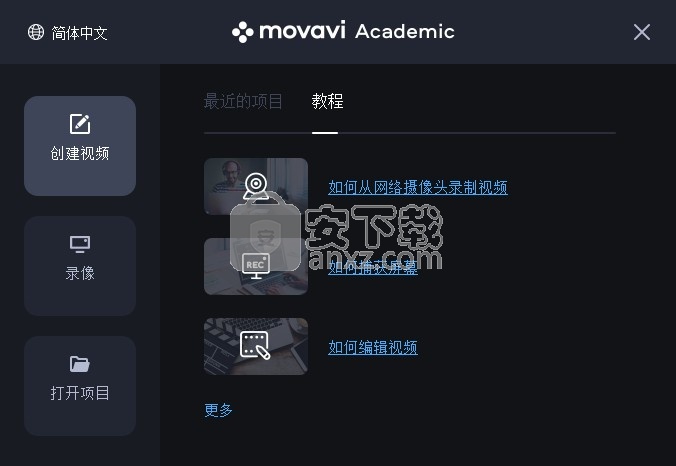
6、将视频添加到主程序就可以开始录制,可以看到顶部不提示试用十四天,软件激活成功
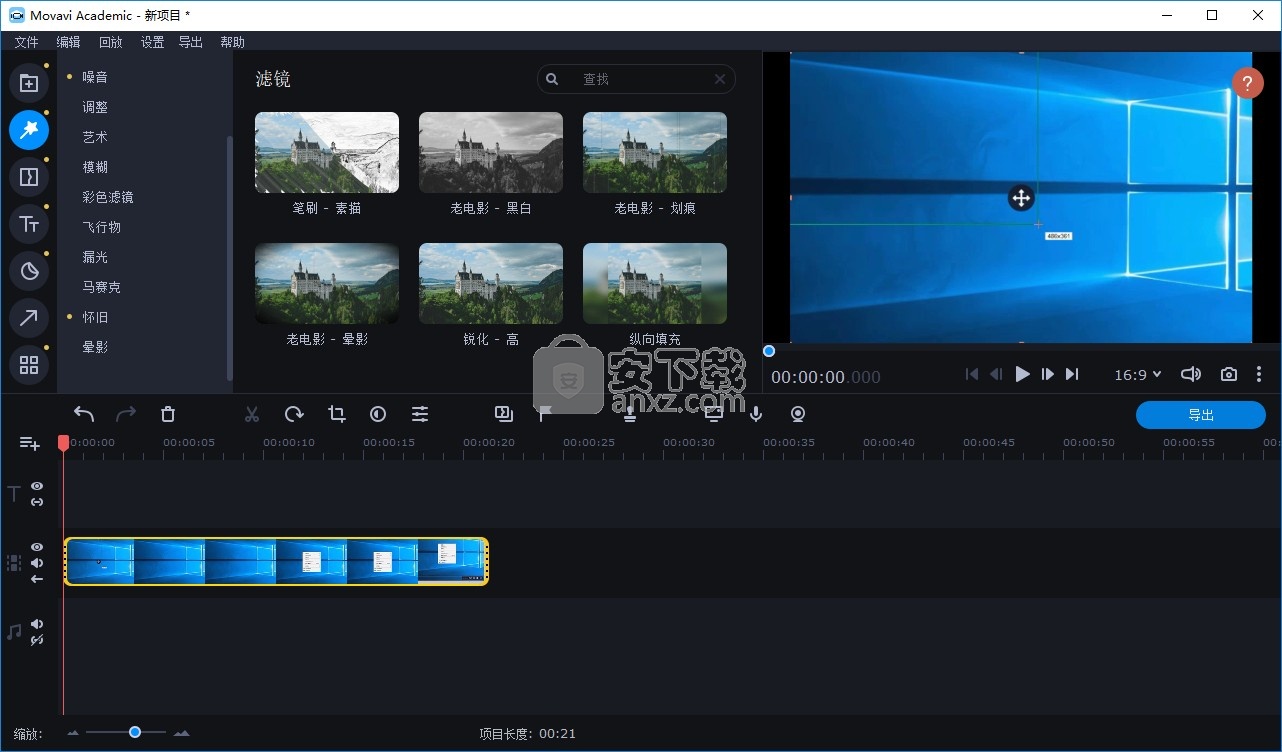
褪色效果
使用叠加轨道使效果和滤镜淡入。
1、复制剪辑并将其粘贴到时间轴上。
2、将剪辑的副本拖到原件上方的轨道上。现在,您将有两个完全相同的剪辑。
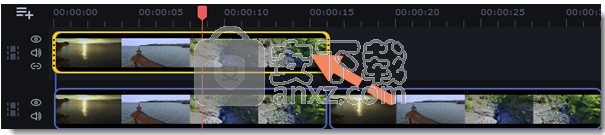
3、双击叠加轨道上的剪辑,然后选择重叠在播放器上方的面板模式。
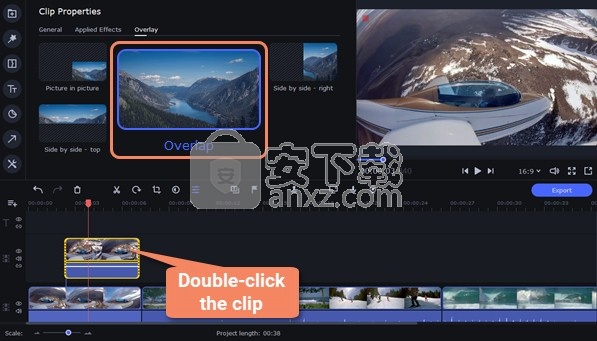
4、将想要使用的效果或滤镜应用到上方可见的剪辑上。
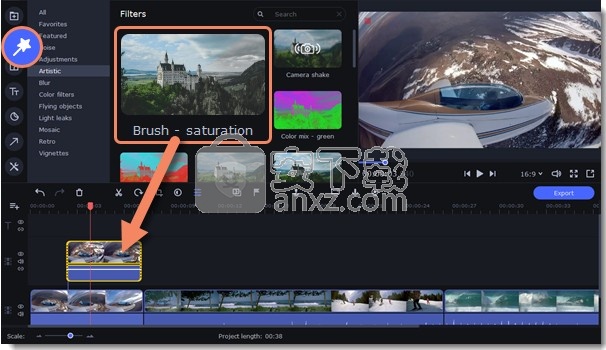
5、选择覆盖剪辑后,单击“剪辑属性”按钮,然后选择“常规”选项卡。在此处,使用“淡入和淡出”滑块设置淡入时间。如果要降低效果的强度,也可以在“应用的效果”选项卡上更改“不透明度”。
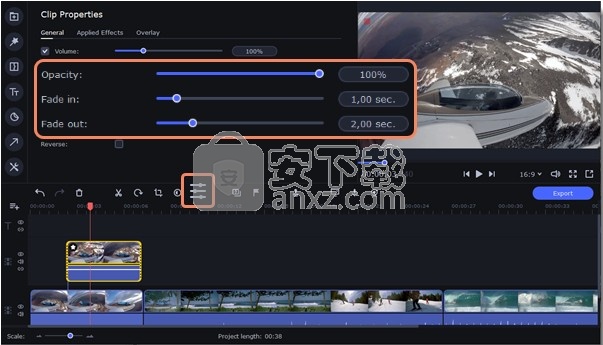
具有效果的片段将逐渐出现并消失,从而暴露基础的原始片段。
动画
您可以按任意方式移动对象并进行创意显示。
添加动画
1.将背景添加到主视频轨道。
2.添加要设置动画的对象。
3.单击更多,然后在视频编辑选项卡上选择动画。
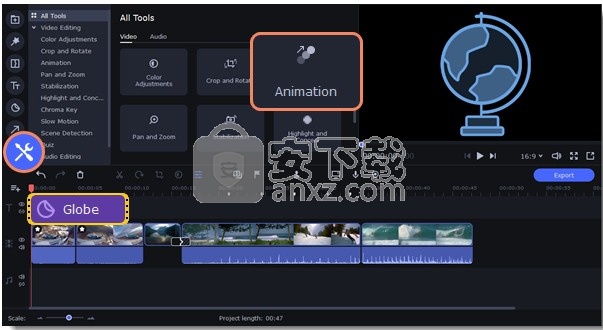
4.“简单动画”选项卡包括带有简单动画的预设,您可以快速将其拖动并添加到剪辑中。要创建自己的独特动画,请切换到“高级”选项卡。
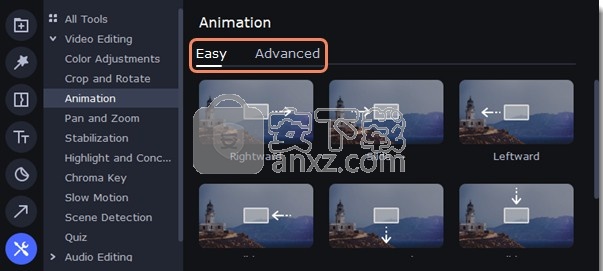
高级模式
选择要设置动画的剪辑,然后将位置标记放置在动画要开始的位置。
在“动画”面板中,单击“添加动画”。
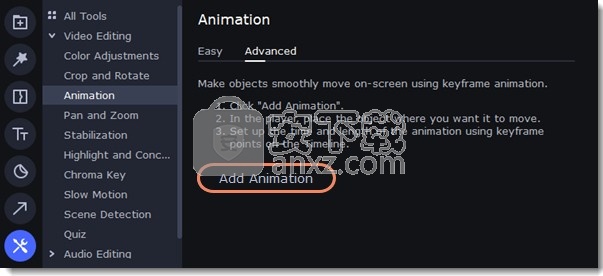
3.在播放器中,您会看到对象周围出现一个框架。使用它来设置对象的位置。
在时间轴上,剪辑上将出现两个点。它们称为关键帧。所述第一点是所述物体的初始位置。所述第二点是动画后其端部位置。的距离的两个点之间确定动画的速度。
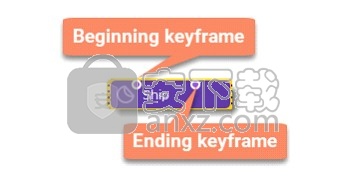
编辑关键帧
在时间轴上,双击一个关键帧以对其进行编辑。
在播放器中,使用框架将对象移动到所需位置。
要更改对象的大小,请拖动框架的角。
要旋转对象,请拖动框架顶部的白点或使用“动画”面板中的“角度”框。请注意,如果要旋转对象,可以在单个关键帧中将其旋转到最大180度。
若要使对象淡入或淡出,请使用“动画”面板中的“不透明度”滑块。
3.要更改对象移动的速度,请移动剪辑上的关键帧点:
将点靠近在一起以使动画更快。
将点移得更远,使其变慢。
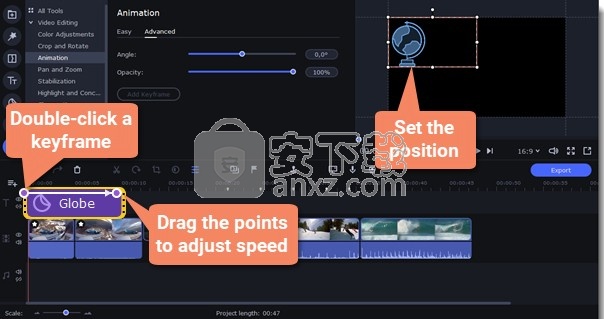
要添加另一个关键帧,请将位置标记移动到要在剪辑中放置的位置,然后在“动画”面板上单击“添加关键帧”。
如果将其添加到两个现有关键帧之间,它将创建一个中间位置。
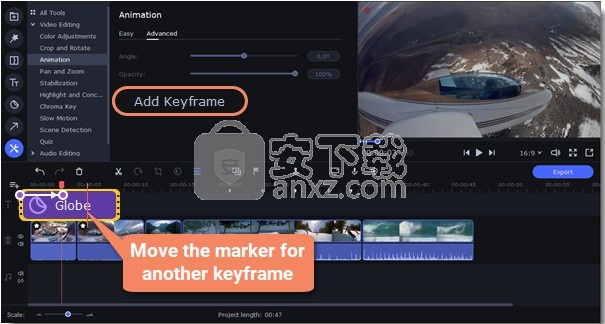
重置关键帧
要使关键帧返回其原始位置,请右键单击剪辑上的关键帧点,然后在弹出菜单中选择“重置关键帧”。
删除关键帧
1.要删除一个关键帧,请右键单击剪辑上的关键帧点,然后在弹出菜单中选择“删除关键帧”。
2.要删除所有关键帧并删除动画,请右键单击任何关键帧点,然后选择“删除所有关键帧”。
驱动精灵万能网卡版电脑版 驱动补丁353.47 MB2021.12.15.104
详情驱动精灵离线版 驱动补丁353.47 MB2021.12.15.104
详情驱动人生8网卡版 驱动补丁447.09 MB8.16.28.78
详情Bluesoleil 3.2 VoIP 简体中文版 支持Vista 驱动补丁10.00 MB
详情Siemens Simcenter Flotherm XT 2020.2文件 驱动补丁5.04 MB附激活教程
详情Autodesk Fabrication ESTmep 2022文件 驱动补丁17.1 MB附激活教程
详情Geomagic Control X2020注册机 驱动补丁8.48 MB附安装教程
详情jetbrains datagrip 2021.1文件 驱动补丁1.69 MB含激活和汉化教程
详情Altair SimLab 2021.0 x64补丁 驱动补丁68.2 MB附安装教程
详情ManageEngine Patch Manager Plus(补丁升级软件) 驱动补丁398 MBv10.0.545 免费版
详情polyworks metrology suite2020 IR2文件 驱动补丁107.0 MB附安装教程
详情Altair Activate 2021补丁 驱动补丁7.38 MB附激活教程
详情mastercam2022去黄条补丁 驱动补丁9.76 MB附安装教程
详情Mentor Graphics ModelSim 2020.4文件 驱动补丁5.49 MB附安装教程
详情Dlubal SHAPE-THIN v9.04.01 文件 驱动补丁4.40 MB附安装教程
详情schlumberger symmetry 2020.3文件 驱动补丁22.6 MB附安装教程
详情pixyz studio 2020.2文件 驱动补丁14.5 MB附安装教程
详情Toon Boom Storyboard Pro 20文件 驱动补丁8.42 MB附安装教程
详情autocad2022注册机 驱动补丁0.1 MB附安装教程
详情Autodesk 3dmax2022注册机 驱动补丁0.1 MB附安装教程
详情Windows XP SP3 更新补丁汇总终极版 驱动补丁224.00 MB
详情万能AC97声卡驱动 驱动补丁13.00 MB
详情万能驱动集合 驱动补丁0 MB
详情microsoft visual c++ 2019(vc2019运行库) 驱动补丁28.3 MBx86/x64简体中文版
详情DevID Agent (在线驱动更新) 驱动补丁4.80 MBv4.49 汉化绿色版
详情微软常用运行库合集 驱动补丁76.36 MBv2021.09.15
详情AC97声音芯片最新WDM驱动3.99版 驱动补丁13.71 MB
详情DirectX Redist June 2010 驱动补丁95.00 MB
详情河北CA数字证书助手 驱动补丁79.4 MBv6.7.6 官方版
详情.NET Framework 3.5 cab格式离线安装包 驱动补丁68.6 MBwin10版
详情万能网卡驱动 3DP Net v17.03 绿色便携版 驱动补丁122.00 MB
详情Bluesoleil 3.2 VoIP 简体中文版 支持Vista 驱动补丁10.00 MB
详情驱动精灵 v9.61.419 去广告单文件版 驱动补丁12.00 MB
详情NVIDIA Control Panel(NVIDIA控制面板) 驱动补丁8.25 MBv8.1.9 免费版
详情originpro2020激活码 驱动补丁0 MB附安装教程
详情万能声卡驱动(适用于VIA芯片声卡) 驱动补丁3.00 MB
详情BJCA证书助手下载 驱动补丁12.3 MBv2.8.0.5 官方版
详情PC生物识别标准化控件 驱动补丁68.7 MBv3100 官方版
详情驱动人生国际版(Driver Talent) 驱动补丁24.5 MBv7.1.28.114 汉化
详情ACDSee Photo Studio Ultimate 2021 注册机 驱动补丁17.3 MB附激活教程
详情万能网卡驱动 3DP Net v17.03 绿色便携版 驱动补丁122.00 MB
详情驱动总裁 驱动补丁44.51 MBv2.8.0.0
详情Windows11应用商店恢复包 驱动补丁186.98 MB22107
详情驱动人生8网卡版 驱动补丁447.09 MB8.16.28.78
详情驱动精灵离线版 驱动补丁353.47 MB2021.12.15.104
详情Bluesoleil 3.2 VoIP 简体中文版 支持Vista 驱动补丁10.00 MB
详情驱动精灵 v9.61.419 去广告单文件版 驱动补丁12.00 MB
详情超级兔子驱动天使 v5.0.727 去广告版 驱动补丁2.00 MB
详情游戏显卡驱动 nVIDIA GeForce Game Ready Driver 398.82 驱动补丁2.83 MB
详情电脑必备-DLL库 驱动补丁0.13 MB
详情




























